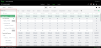L’arbre budgétaire
L’arbre budgétaire est essentiellement la structure du budget. Il contient tous les groupes et tous les postes budgétaires et est affiché sur le côté gauche du budget.
Affichage de l’arbre budgétaire
Vous pouvez sélectionner la façon dont vous souhaitez que l’arbre budgétaire soit affiché et passer facilement d’un affichage à l’autre à tout moment. Lorsque vous vous connectez, l’arbre budgétaire que vous avez utilisé lors de la dernière session s’affiche.
Différents affichages de l’arbre budgétaire vous permettent d’afficher les noms des postes budgétaires par nom uniquement, par numéros de compte auxquels il est mappé, ou les deux. Vous pouvez également choisir d’afficher les postes budgétaires sans hiérarchie.
Dans la liste déroulante qui s’affiche au-dessus de la barre de recherche de l’arbre budgétaire, sélectionnez l’une des options suivantes :
-
Postes budgétaires : affiche l’arbre budgétaire avec les noms des postes budgétaires et le(s) numéro(s) de compte auxquels il est mappé entre parenthèses.
-
Compte et nom :affiche l’arbre budgétaire avec les numéros de compte et le nom du poste budgétaire mappé.
-
Compte : affiche l’arbre budgétaire avec les numéros de comptes mappés uniquement. Si aucun compte n’est mappé au poste budgétaire, le nom du poste budgétaire s’affiche à la place.
-
Niveau de la feuille : affiche les postes budgétaires sans hiérarchie. Les lignes de groupe de budget ne sont pas répertoriées. Cette vue répertorie les postes budgétaires dans un format familier de type Excel.
Dans Niveau de la feuille, vous ne pouvez pas glisser-déposer des groupes de budgets ou des postes budgétaires.
Menu de l’arbre budgétaire
Le menu de l’arbre budgétaire s’ouvre lorsque vous cliquez sur les points de suspension verticaux ![]() qui sont affichés à côté du budget racine, d’un groupe de budget, d’un poste budgétaire ou d’une filiale.
qui sont affichés à côté du budget racine, d’un groupe de budget, d’un poste budgétaire ou d’une filiale.
Les options suivantes peuvent s’afficher :
| Option | Description |
|---|---|
Marquer/Démarquer | Permet d’indiquer si une étoile est affichée à côté du poste budgétaire pour permettre une consultation facile. Pour supprimer l’étoile, ouvrez à nouveau le menu et cliquez sur Démarquer. |
Journal des modifications | Affiche un historique ligne par ligne des modifications apportées au poste budgétaire, notamment :
|
Dupliquer | Crée un doublon du poste budgétaire sous le poste budgétaire sélectionné. |
Cloner la structure (filiale uniquement) | Crée une copie de la structure d’un groupe de lignes, y compris le nom et l’ordre des postes budgétaires, mais à l’exclusion des entrées de données. |
Copier |
|
Déplacer |
|
Renommer | Permet de modifier le nom du groupe de budget ou du poste budgétaire. Pour les postes budgétaires uniquement, vous pouvez également modifier le type de poste budgétaire. Entrez le nouveau nom, puis appuyez sur touche Entrée. |
Afficher le mappage | Affiche les éléments suivants :
|
Partager | Vous permet de partager un groupe de budget ou un poste budgétaire particulier avec un contributeur. Pour en savoir plus, consultez Partager le budget. |
Supprimer | Supprime le groupe de budget ou le poste budgétaire et toutes ses données. |
Importer (Groupe de budget uniquement) | Permet de renseigner le groupe de budget sélectionné avec les données d’une feuille Excel. |
Modèle de budget (Groupe de budget uniquement) | Télécharge une feuille Excel contenant les données du groupe de budget sélectionné. |
Dans cette rubrique